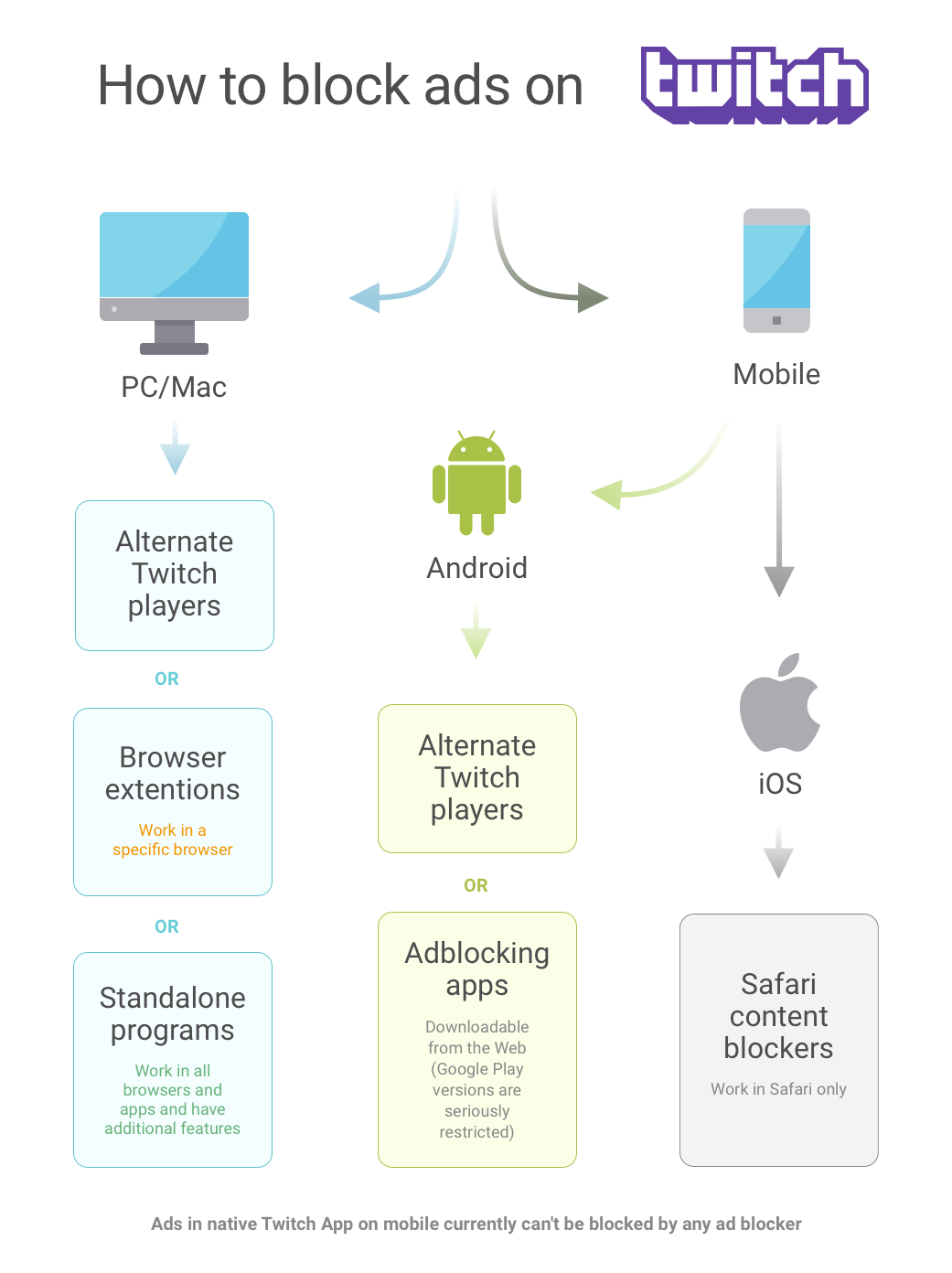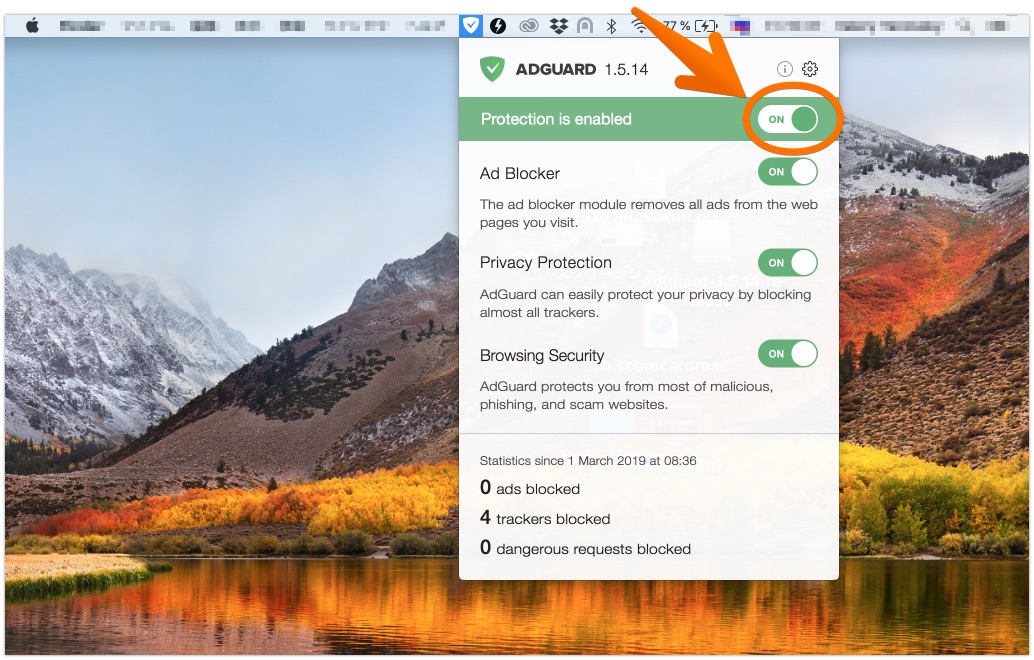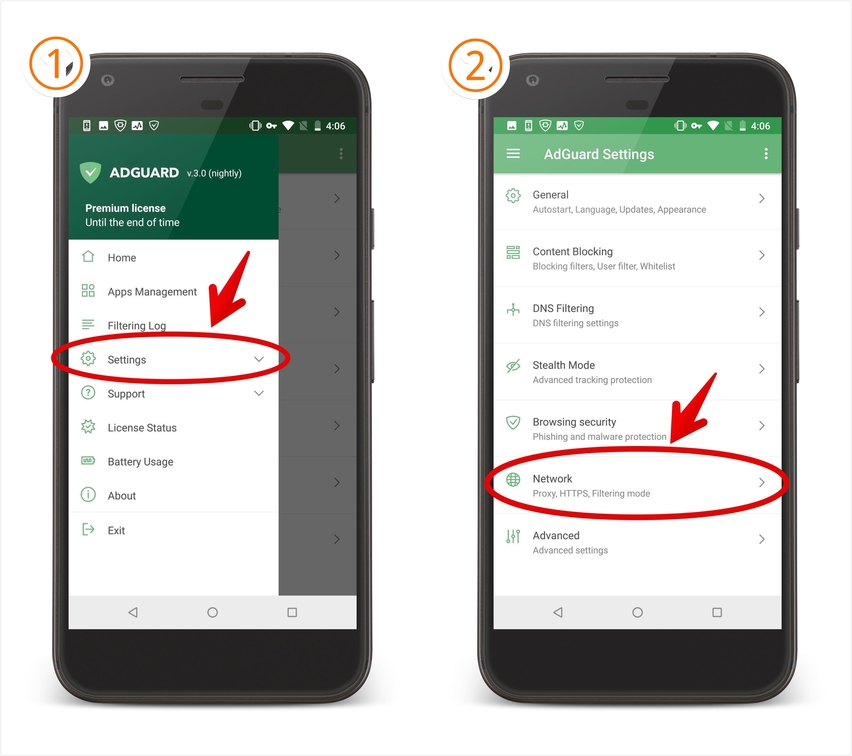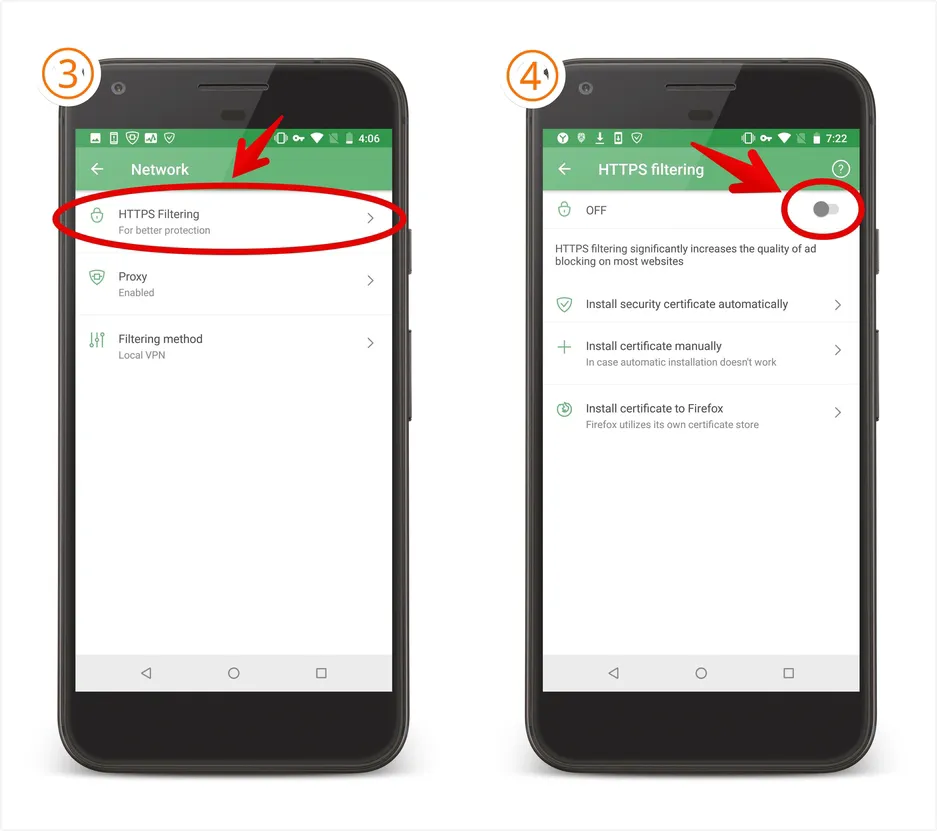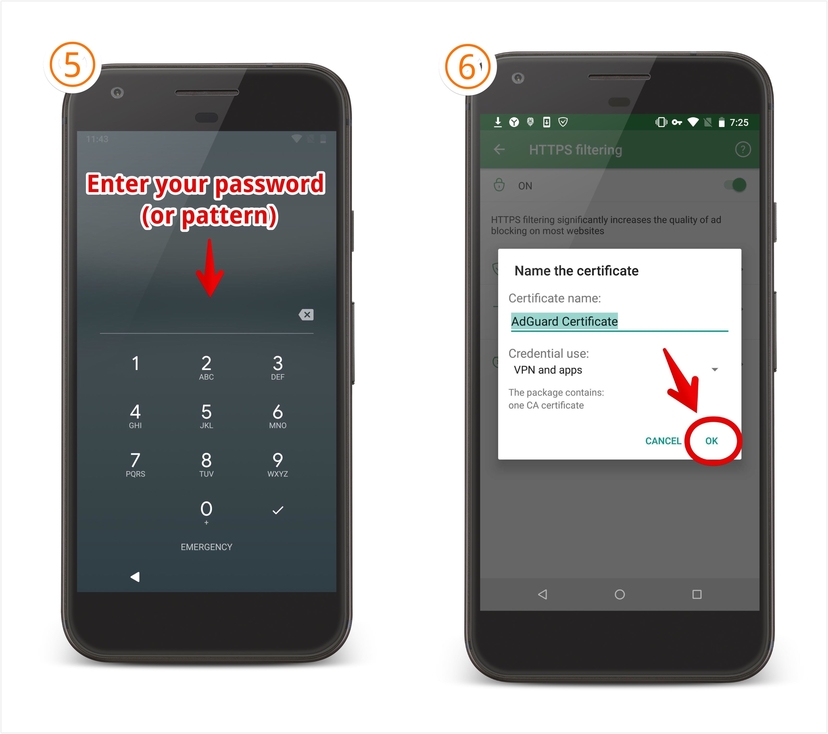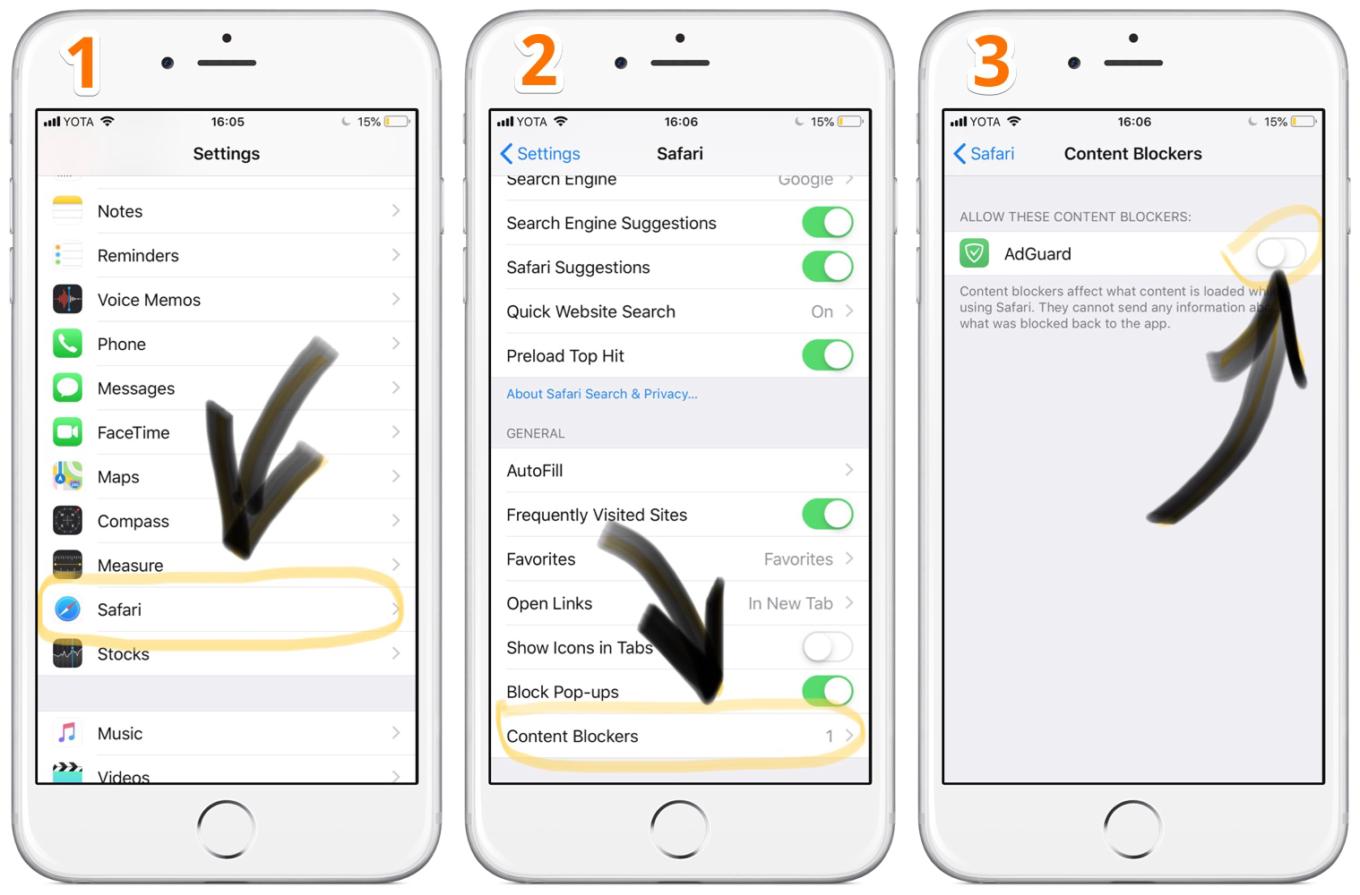¿Te molestan los anuncios que interrumpen los momentos más cruciales de tus transmisiones favoritas en Twitch? Ya pasamos por eso, conocemos el dolor. Por ello, hoy queríamos hablar sobre cómo quitar anuncios en Twitch.
Con suerte, no será otro CoolStoryBob para ti, sino que te brindará nuevos conocimientos sobre el tema.
Los anuncios en Twitch avanzaron mucho en questión de tecnologia: en 2016 se introdujeron los llamados
anuncios SureStream, lo que hace que los anuncios estén más integrados en las transmisiones de video y sean más resistentes a Twitch ad blockers. Seguramente, Twitch seguirá esforzándose por mejorar estos aspectos, porque están claramente enfocados en maximizar los ingresos publicitarios. Incluso encarecieron
suscripciones sin publicidad a partir de septiembre de 2018 (Twitch Prime ya no quitará los anuncios, ahora necesitas Twitch turbo para hacerlo). Es por eso que debemos prestar atención a cómo bloquear nuevos anuncios en Twitch.
Para acortar esta larga historia, hay tres opciones principales con respecto a cómo bloquear anuncios en Twitch:
1. Métodos relacionados con Twitch en sí (Suscripciones)
2. Extensiones y aplicaciones no nativas para reproductores de Twitch
3. Uso en Twitch de ad block para bloquear anuncios de video
Método 1: cómo quitar los anuncios de Twitch usando el propio Twitch
Si te suscribes a un streamer, quitas los anuncios visibles de terceros en su transmisión.
Comprar una suscripción a Twitch Turbo
Obtener Twitch Turbo, entre otros beneficios, te permite eliminar todos los anuncios de Twitch a la vez, porque en este caso los streamers reciben parte de tu suscripción a Turbo.
↑ ACTUALIZACIÓN: Todavía puedes hacer eso, pero Twitch Prime ya no elimina la visualización de anuncios.
NOTA: estos métodos eliminan solo los anuncios basados en Twitch, si el anuncio visible proviene del streamer y sus programas afiliados no se pueden eliminar, ya que son parte del video en sí.
Método 2: Cómo bloquear anuncios de Twitch con aplicaciones/extensiones de reproductores de Twitch no nativos
Existen varias aplicaciones y extensiones de terceros que te permiten ver transmisiones de Twitch sin publicidad.
Además, algunos presentan funciones adicionales útiles, como la repetición instantánea de los últimos minutos del streaming, modo "Sólo audio", etc.
Método 3: Cómo bloquear los anuncios de Twitch con ad blocker
Básicamente, bloquear anuncios en Twitch es similar a bloquear anuncios en general: el truco son los filtros efectivos, que se pueden personalizar.
Bloqueo de anuncios en PC
Para computadoras, puedes elegir una extensión para tu navegador favorito. Por ejemplo, Google Chrome. Si también quieres bloquear anuncios en la aplicación Twitch, considera usar un programa de bloqueo de anuncios independiente.
Bloqueo de anuncios en dispositivos móviles
Desafortunadamente, con los dispositivos móviles no todo es tan sencillo. En el caso de Android, la mayoría de las veces podrías bloquear los anuncios de Twitch en los navegadores, pero no en la aplicación de Twitch en sí. En este último caso, se necesita el filtrado https y eso, desafortunadamente, solo está disponible en dispositivos Android rooteados.
Con iOS, la situación es aún peor. No te sorprendas si el bloqueador de anuncios no funciona en la aplicación Twitch. Básicamente, tanto la arquitectura de iOS como la política de Apple no dan permiso para que los ad blockers bloqueen cualquier anuncio fuera del navegador Safari. Sí, leíste bien: en los dispositivos iOS, los anuncios de Twitch sólo se pueden detener si los ves en el navegador Safari.
Apple está tirando un gran JeBaited sobre nosotros con esta situación.
Descripción general de los métodos
| Método |
Ventajas (+) |
Desventajas (-) |
| Suscripción a Twitch Turbo |
Sin anuncios en twitch.tv y en la aplicación Twitch (excepto los anuncios integrados en el contenido) |
$8.99 por mes |
| |
Funciones adicionales de Twitch (emoticones, etc.) |
Vinculado a tu cuenta de Twitch (debes iniciar sesión, etc.) |
| |
|
Elimina anuncios solo en Twitch |
| Reproductores alternativos de Twitch |
Sin anuncios, reproducción más fluida (en algunos casos) |
Estás restringido por las funciones y el rendimiento de cada reproductor |
| |
Características adicionales (replay instantáneo, etc.) |
Retrasos en la transmisión |
| |
|
Riesgos de seguridad |
| Ad blockers |
Bloquear Twitch y otros anuncios |
No se pueden bloquear los anuncios de Twitch en la aplicación móvil de Twitch |
| |
Funciones adicionales como protección de privacidad, control parental, uso reducido de datos |
|
| |
Varias soluciones gratuitas |
|
Por qué mi bloqueador de anuncios no funciona en Twitch
Es probable que sea por una de las siguientes razones:
El software de bloqueo de anuncios está desactivado
La configuración del software de bloqueo de anuncios está incorrecta o no puede bloquear los anuncios de Twitch
Tu software de bloqueo de anuncios carece de capacidades de filtrado
Los bloqueadores de anuncios para Android e iOS no pueden bloquear anuncios en la aplicación Twitch
Nuestras soluciones: AdGuard
Dicho esto, el método y los bloqueadores de anuncios que elijas para eliminar los anuncios de Twitch dependen totalmente de ti. No te sorprendas si el bloqueador de anuncios no funciona en la aplicación Twitch.
Por nuestra parte, aquí tienes unas cuantas soluciones para los molestos anuncios de Twitch. Tu experiencia en Internet se volverá más positiva. Estamos orgullosos de ofrecerlas, porque llevamos mucho tiempo luchando contra los anuncios intrusivos desde 2011. Ten en cuenta que también incluyen un arsenal muy eficaz para el bloqueo de anuncios y la protección de la privacidad en general.
Para ver transmisiones de Twitch sin interrupciones en PC con Windows
PASO 2: Instala el programa
(siga las instrucciones en la página de descarga)
PASO 3: Ejecuta el programa
PASO 4: Activa el módulo de bloqueo de anuncios
PASO 2: Instalar la aplicación AdGuard (sigue las instrucciones en la página de descarga)
PASO 3: Ejecuta la aplicación y sigue las instrucciones "Cómo empezar"
PASO 4: Desplazar la protección hasta "ON"
Para ver streams sin anuncios en los navegadores
PASO 2: Instala la aplicación AdGuard (sigue las instrucciones en la página de descarga)
PASO 3: Ejecuta la aplicación e instala el certificado HTTPS:
Configuración → Red → Filtrado HTTPS → Activar [On] → Contraseña [pattern] → Aceptar
PASO 4: Pon la protección en "ON"
Para disfrutar de tus transmisiones favoritas en el navegador Safari
PASO 2: Ve a la Configuración del dispositivo iOS y habilita la configuración del bloqueador de contenido de Safari para AdGuard
PASO 3: Ve twitch.tv en Safari sin anuncios
Preguntas frecuentes
¿Por qué recibo anuncios en Twitch?
Molesto, ¿no? Aún así, los anuncios son parte esencial de la monetización de esta popular plataforma de streaming y la ayuda a crecer. Sin embargo, cuando los anuncios se vuelven demasiado regulares e intrusivos (especialmente cuando arruinan momentos cruciales en las transmisiones), no es tan difícil comprender por qué más personas comienzan a usar bloqueadores de anuncios.
¿Son peligrosos los anuncios en Twitch?
Los anuncios que salen de la plataforma Twitch pueden redirigirte a un sitio web malicioso. Ten cuidado y evita los anuncios que de alguna manera parezcan sospechosos.
¿Pueden los anuncios en Twitch causar virus?
Potencialmente, sí. Si haces clic en un enlace no verificado de un anuncio, puedes convertirte en víctima de estafa, phishing u otro tipo de fraude cibernético. Para evitar que suceda, considera descargar un bloqueador de anuncios.
Cómo bloquear anuncios en Twitch?
compra una suscripción en Twitch;
usa una extensión/aplicación de reproductor de Twitch no nativa;
usar un bloqueador de anuncios.
¿Cómo puedo eliminar los anuncios sin un bloqueador de anuncios?
Puedes obtener una suscripción (Twitch Prime es gratis si tienes Amazon Prime), pero eso solo eliminará los anuncios en Twitch. Los anuncios que provienen de un streamer y sus programas afiliados son exclusivos y no se pueden bloquear ya que están integrados en el video.
¿Son legales los bloqueadores de anuncios?
¡Ciertamente lo son! Por decisión del Tribunal Federal de Justicia de Alemania, el bloqueo de anuncios fue declarado legal y válido.
¿Son seguros los bloqueadores de anuncios?
Sí, si tienes uno confiable. Es necesario verificar. Ten cuidado al elegir un bloqueador de anuncios:
los ambiguos pueden resultar falsos y vender tus datos personales y ponerte en una situación de vulnerabilidad.
¿Los bloqueadores de anuncios te rastrean?
Los buenos, no. Deben ser de un desarrollador de confianza y hay que descargálos de su sitio web oficial.
Y aquí va nuestra descripción general de todos los métodos que puedes usar para bloquear anuncios en Twitch. Todo lo que tienes que hacer es elegir aquellos que mejor se adapten a tus necesidades.
Gracias por leer hasta el final, esperamos que no parezcamos demasiado TriHard. Te deseamos la mayor cantidad de GG posible. ¡Cuidate!